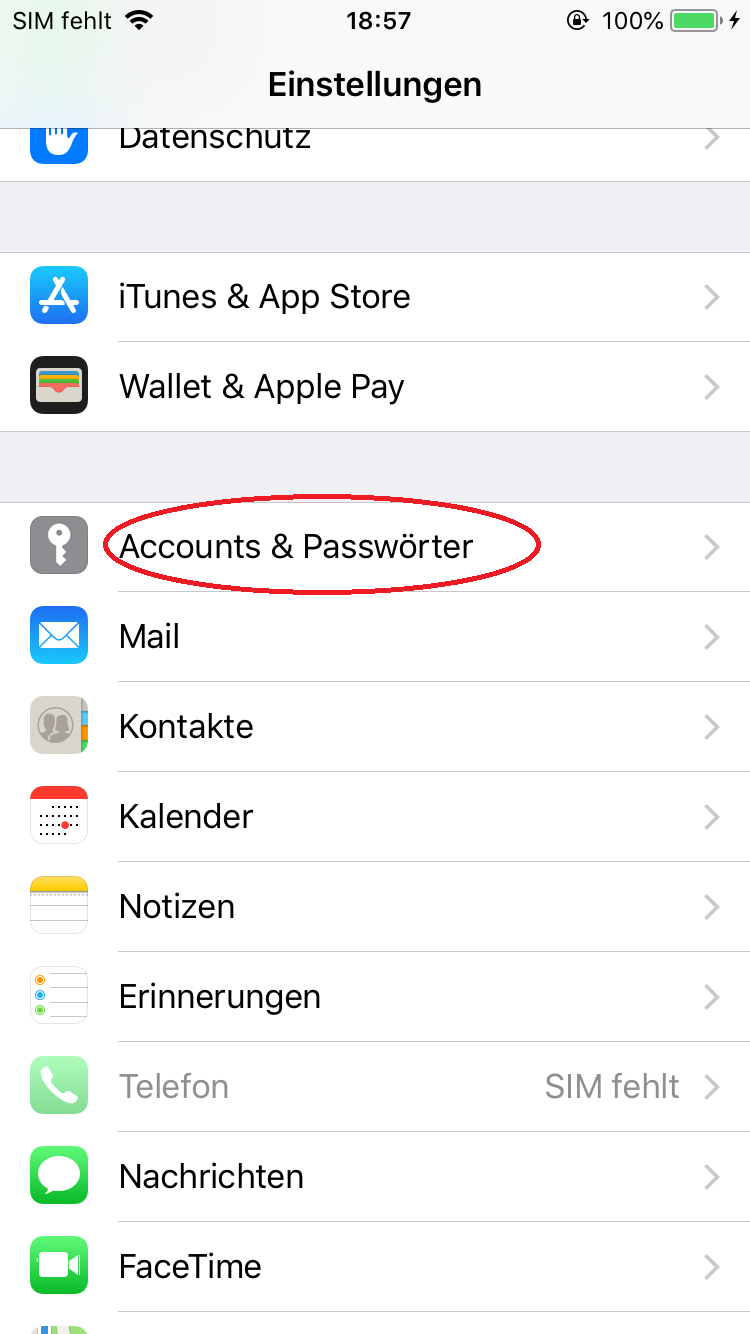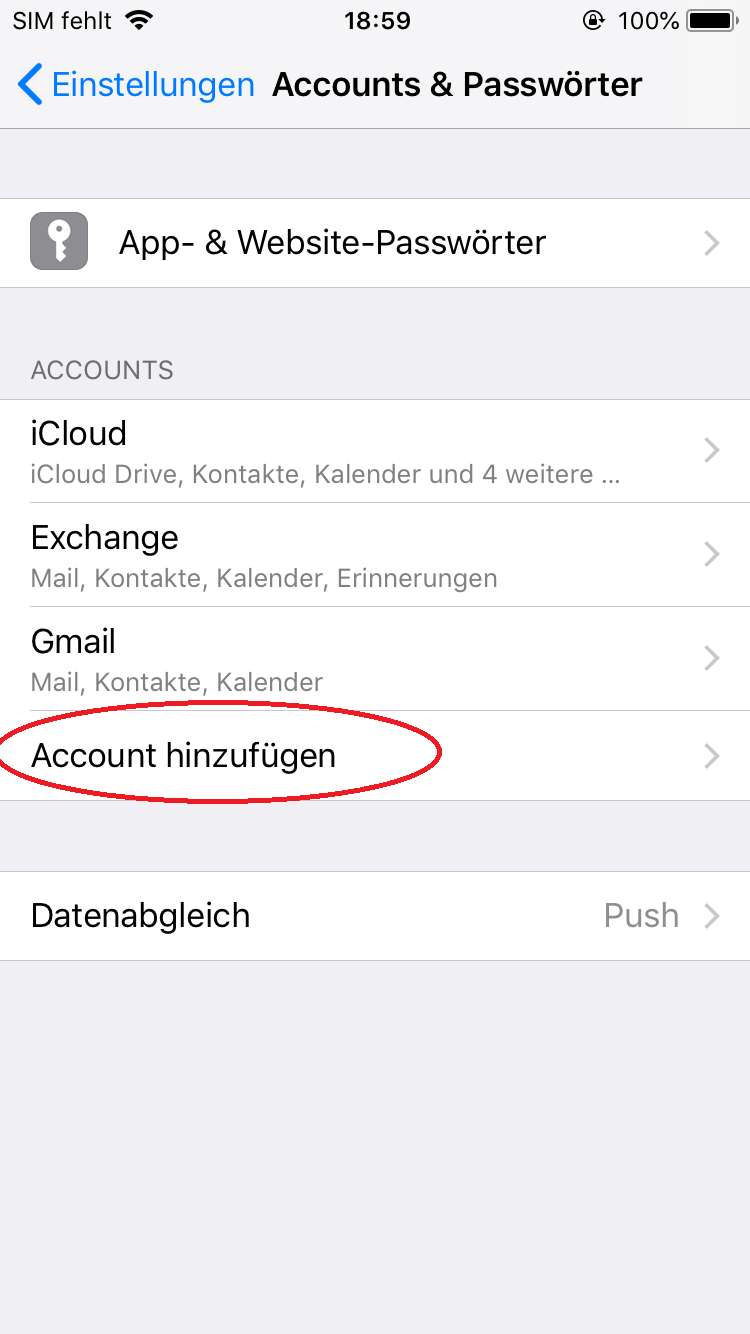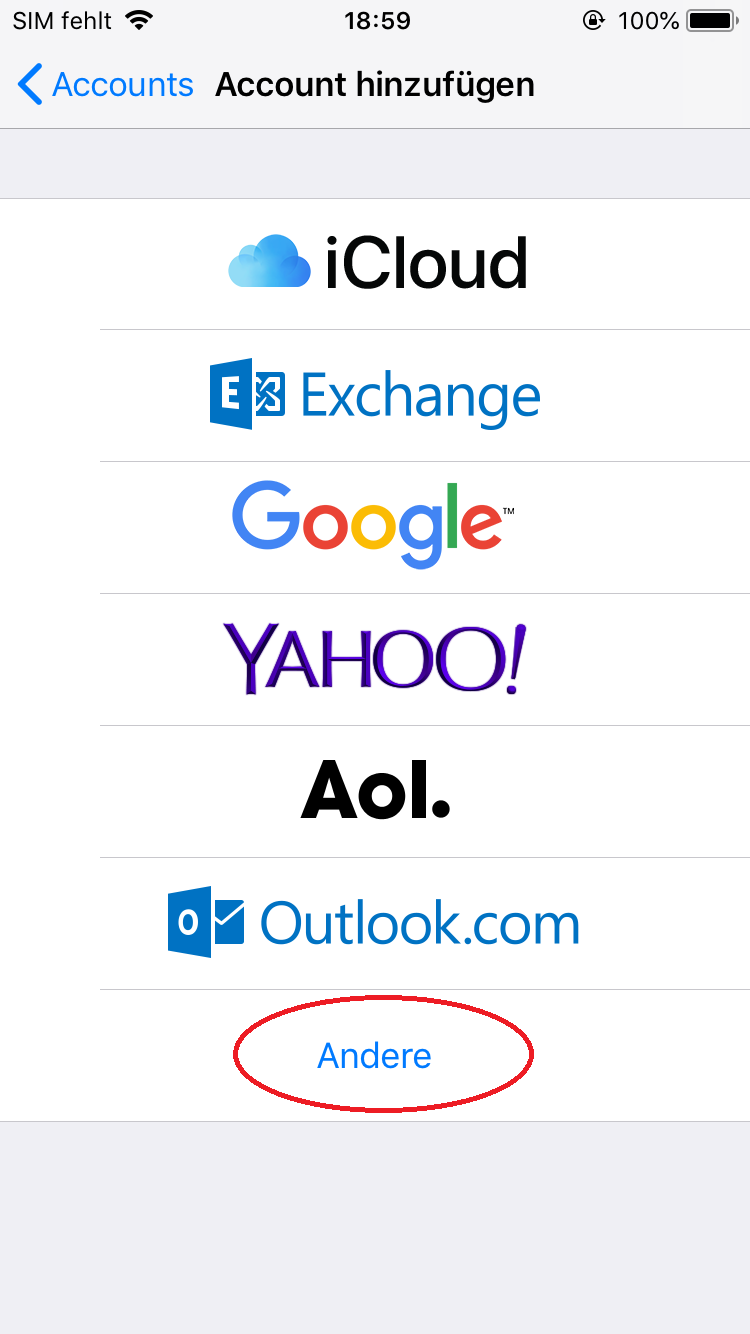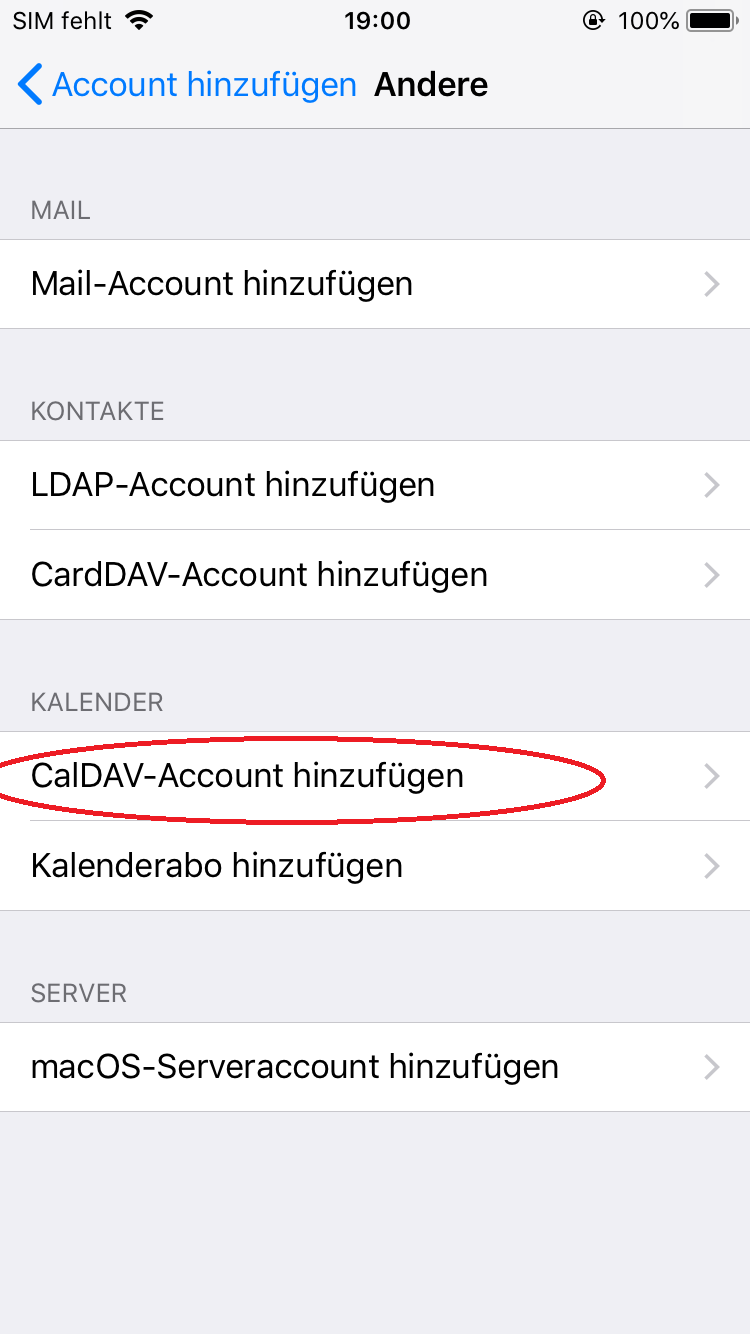Cloud Kalender
Allgemeines über den Cevi Kalender
Neben Datei sharing hat die Cevi Cloud einige Apps welche ebenfalls den Datenaustausch fördern. Damit nicht jeder Cevileiter seinen eigenen Kalender pflegen muss, kann über die Cloud ein gemeinsamer Gruppenkalender benutzt werden. Der Kalender kann direkt in der Cloud, Mobilgeräten und anderen Kalender (CalDAV oder ics Protokoll muss unterstützt sein) verwendet werden.
Für die Cevi gibt es zur Zeit zwei Kalender welche geteilt werden:
Cevi Leiter Kalender – in diesem Kalender befinden sich alle relevanten Terminen für die Cevi Leiter. Jeder Leiter hat Leserechte auf den Kalender und kann diesen einbinden. Der Vorstand und die Webmaster haben Schreibzugriff auf diesen Kalender.
Cevi Vorstand Kalender – Dieser Kalender ist nur für den Cevi Vorstand einsehbar und dient ebenfalls zur einfacheren Terminplanung.
Bei einbinden des Accounts werden gleich alle Kalender auf die Ihr berechtigt seid hinzugefügt.
Zugriff auf den Kalender
1. Der Cevi Kalender kann öffentlich über folgenden Link eingesehen werden (nur Leserechte):
https://cloud.ceviurdorf.ch/index.php/apps/calendar/p/mnBcSfyL4qTqRxqt/Cevi-Leiter
Einmaliger Download als ICS Dateiformat(somit werden alle akutell eingetragene Daten exportiert, jedoch nicht aktualisiert auf deinem Gerät): https://cloud.ceviurdorf.ch/remote.php/dav/public-calendars/mnBcSfyL4qTqRxqt?export
2. Wenn man bereits in der Cloud eingeloggt ist, kann man über das Kalender WebApp (Punkt 1) den Kalender öffnen.
Der Kalender kann man in der Linken Spalte (Punkt 2) ein oder ausblenden. Sofern man die entsprechenden Bearbeitungsrechte hat, kann man auch Termine einpflegen.
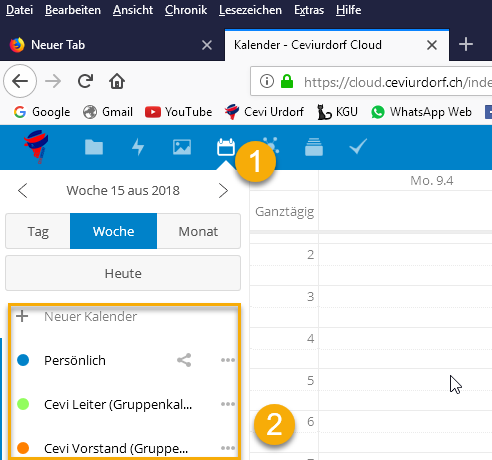
Kalender Einbinden
Einbindung iPhone
Diese Anleitung wurde mit iOS 11.3 erstellt. Anleitung des Herstellers.
„App“ Einstellungen öffnen -> Accounts & Passwörter
Account hinzufügen
Andere
CalDAV-Account hinzufügen
Hinzufügen -> Weiter
Folgende Informationen eingeben:
Server:
https://cloud.ceviurdorf.ch/remote.php/dav/calendars/
Benutzername: Ceviname (CloudAccount Name)
Passwort: Cloud Account Passwort
Beschreibung: Cevi Kalender
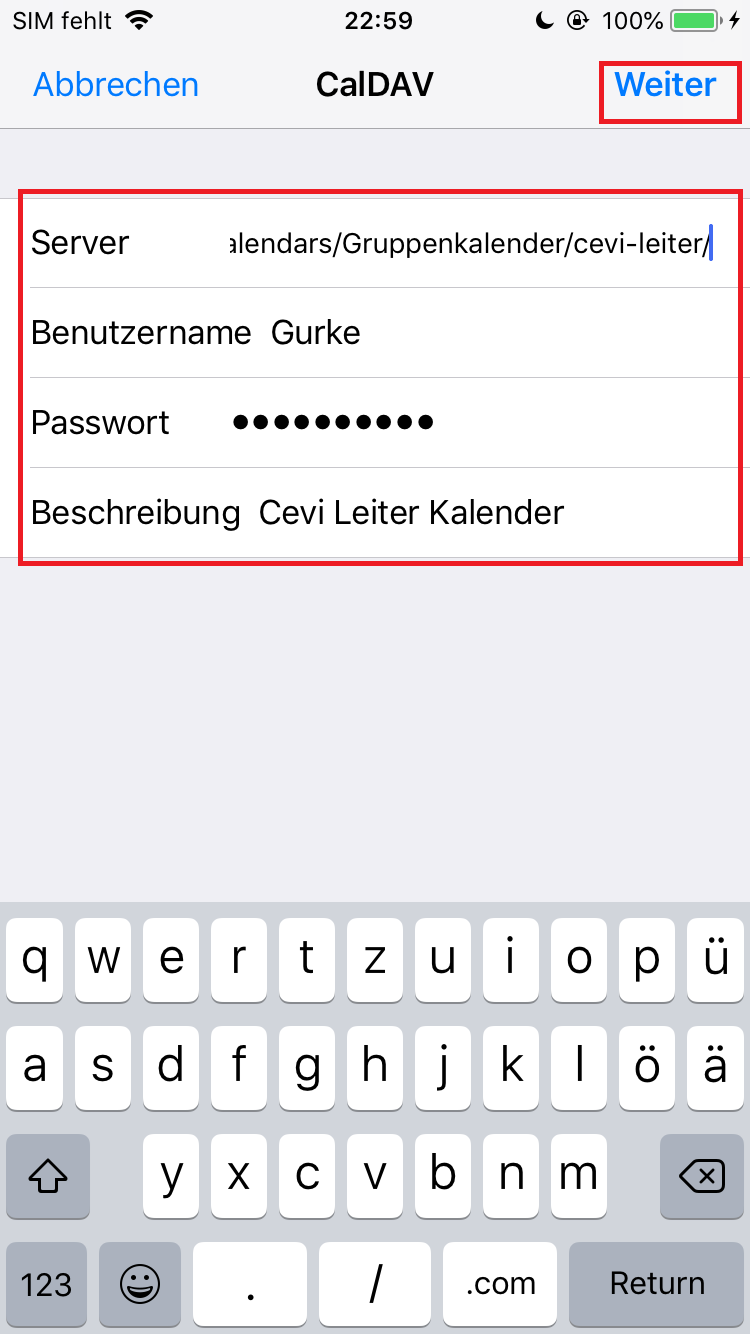
Sichern
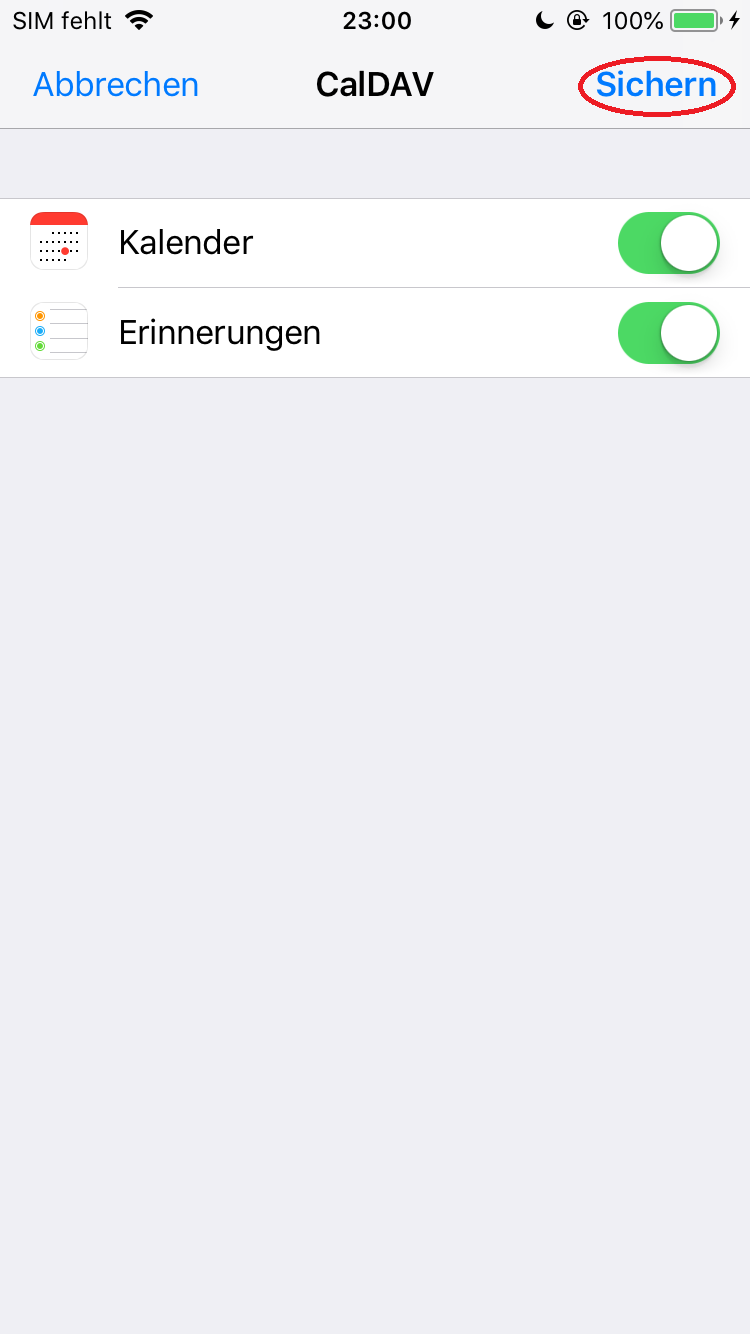
Optional muss der Kalender im „Kalender“ App noch hinzugefügt werden, falls er nicht automatisch erscheint.
„App“ Kalender öffnen -> Kalender
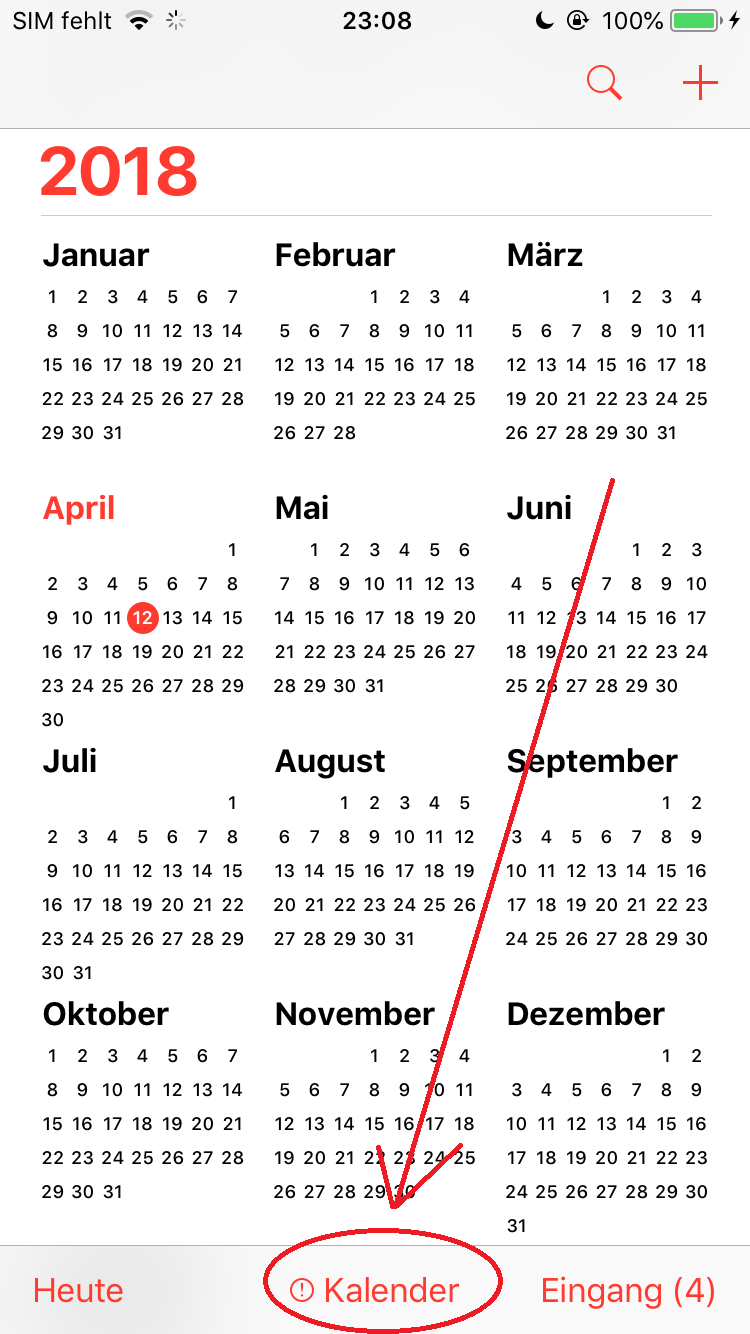
Hinzufügen
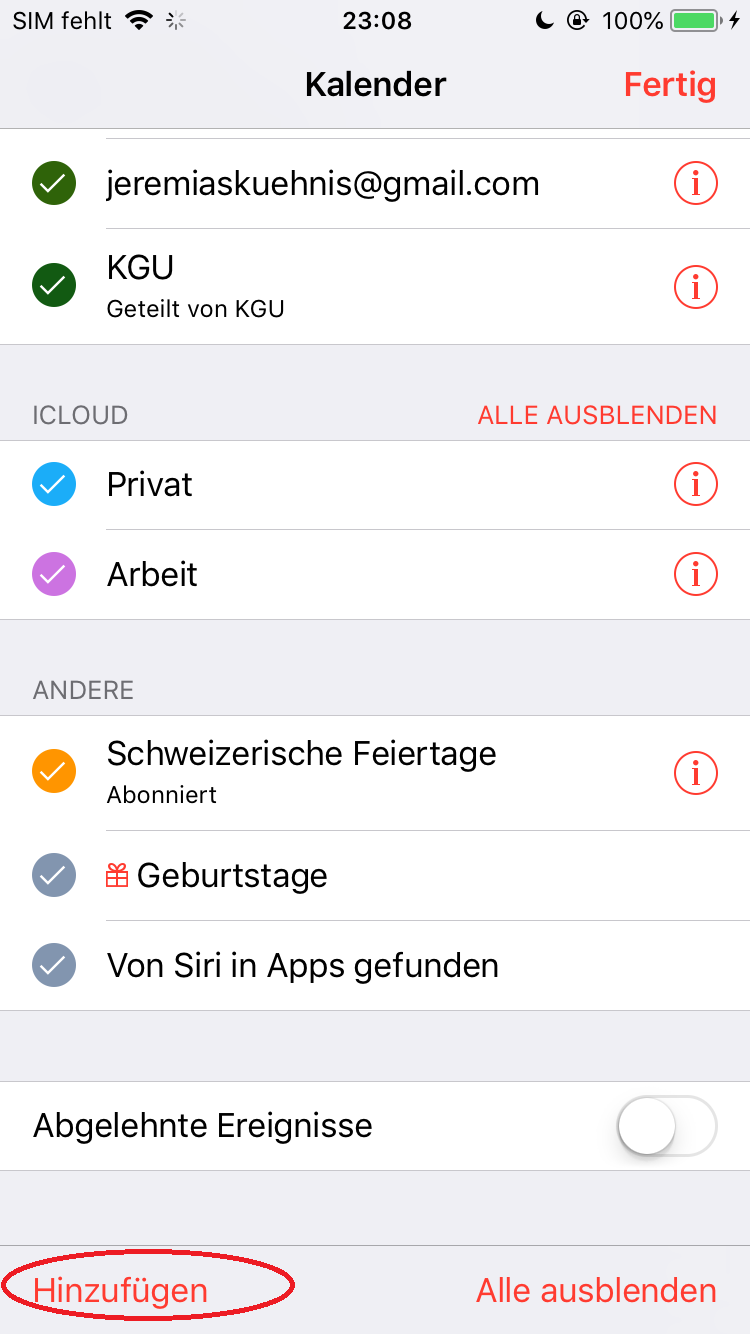
1.Passender Name für den Kalender eingeben
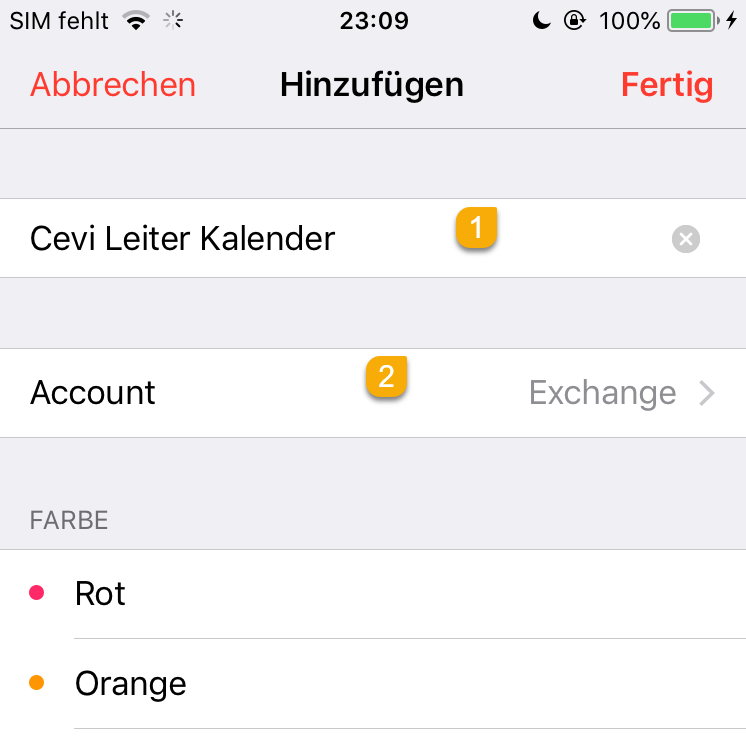
2. Account wählen
Cevi Account wählen und Hinzufügen
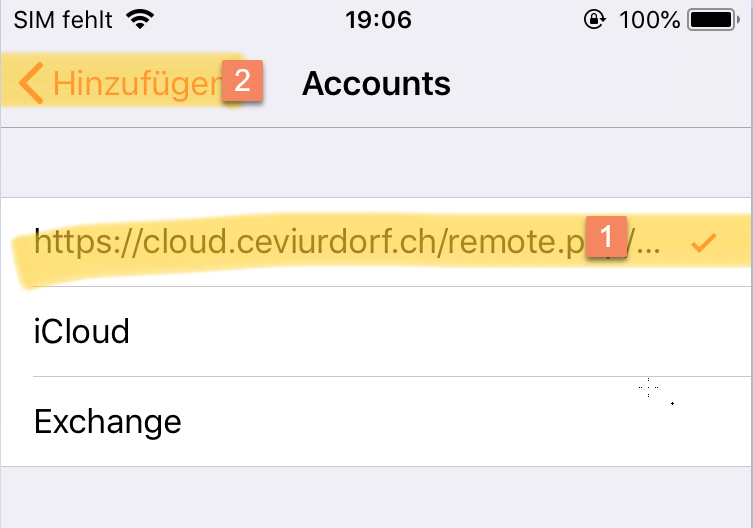
Beliebige Farbe wählen und mit „Fertig“ den Kalender hinzufügen.

Einbindung Android
Diese Anleitung wurde mit einem Huawei P10 und der Android Version 7.0 geschrieben.
Mit der Android Version 7.0 wir kein CalDAV untestützt, damit ihr den Kalender sauber einbinden könnt benötigt ihr ein kleines App zur Synchronisierung des Kalender. Dieses App handelt nur die Synchronisierung und ist kein weitere Kalender App. Ihr könnt also problemlos den Kalender benutzen welcher mit eurem Android Gerät mitgeliefert wurde.
Installation App zur Synchronisierung des Kalenders
https://play.google.com/store/apps/details?id=org.gege.caldavsyncadapter

Konfiguration Account
-> App „Einstellungen“ öffnen
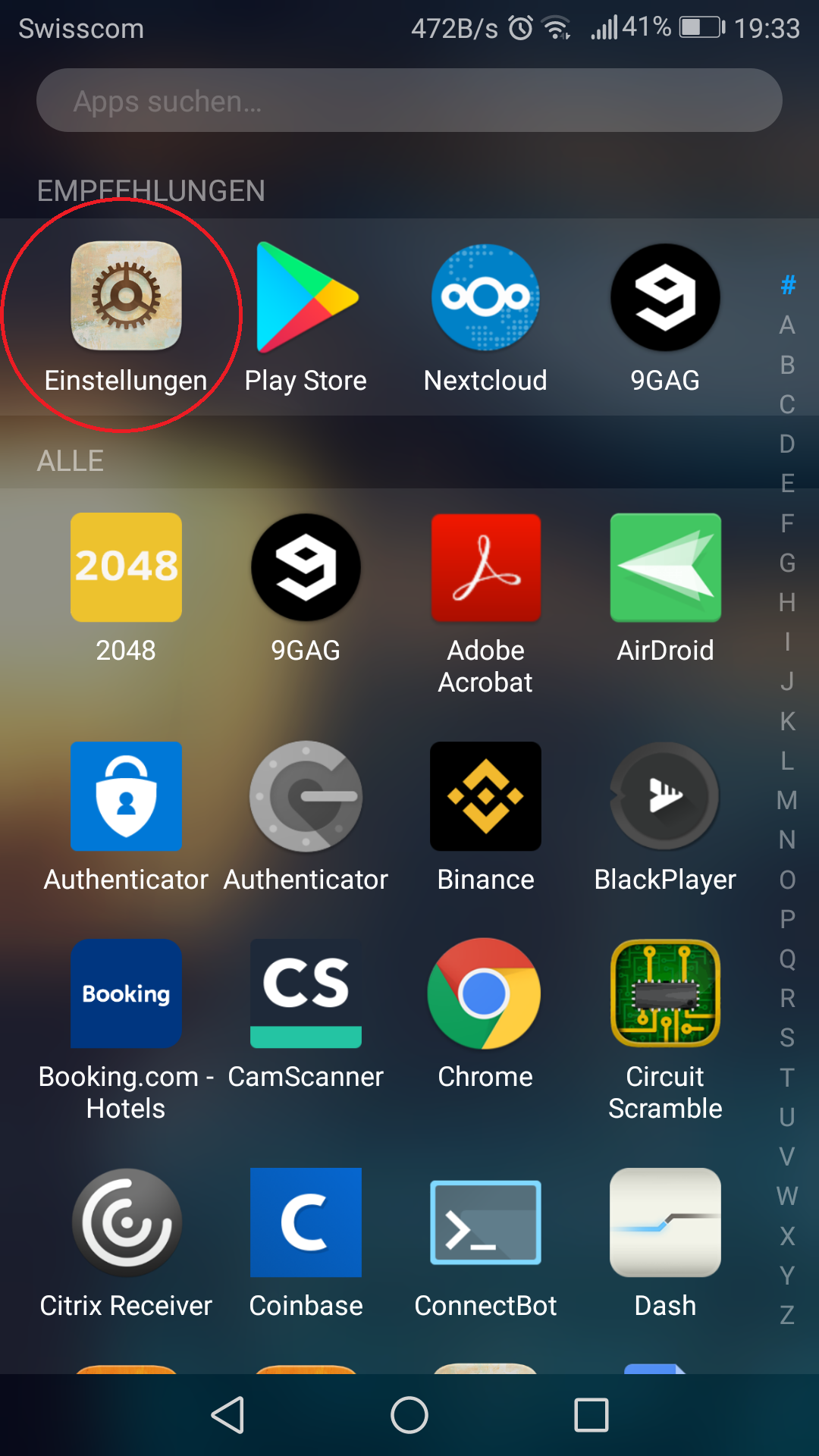
Konten
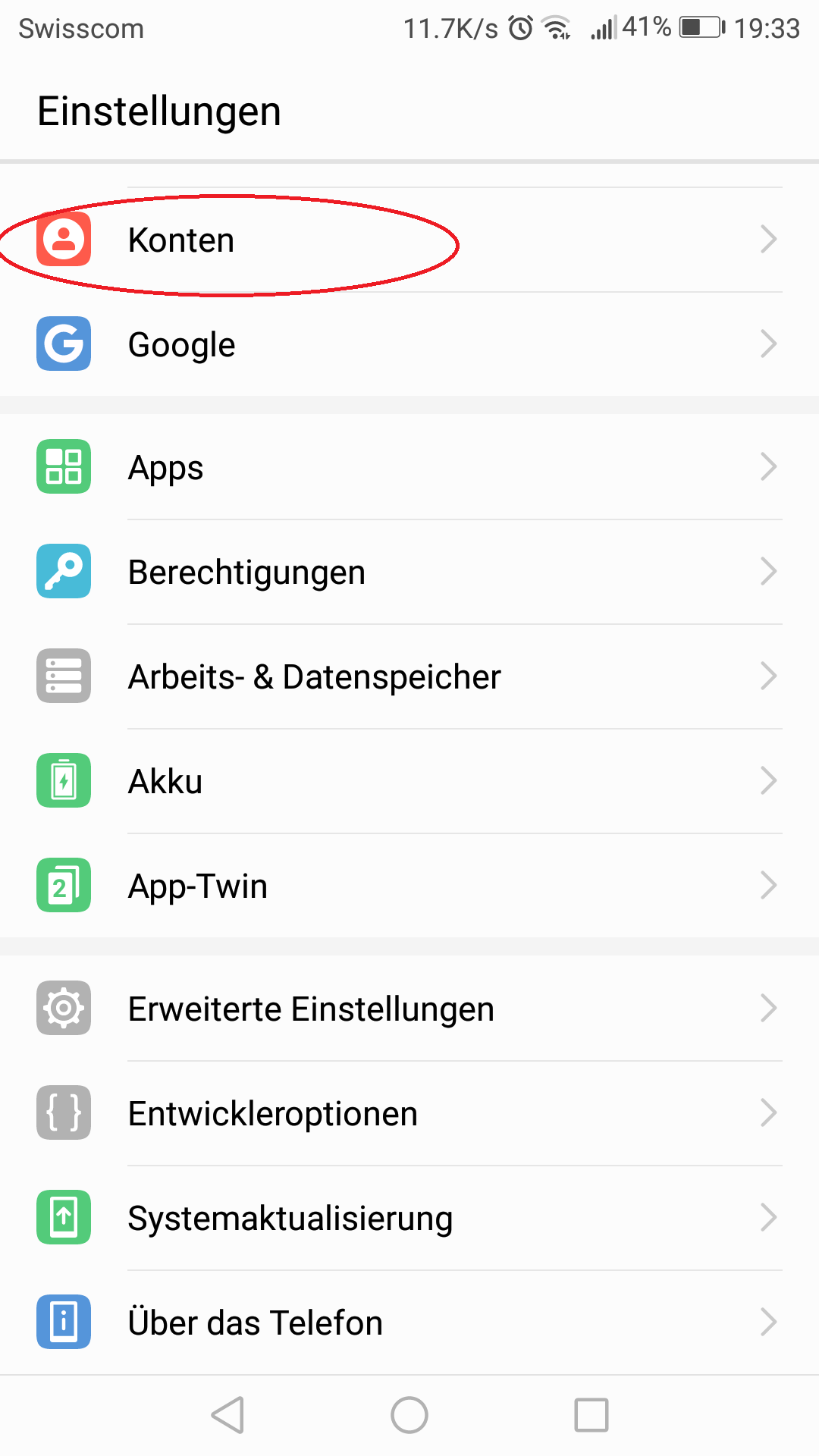
Konto Hinzufügen
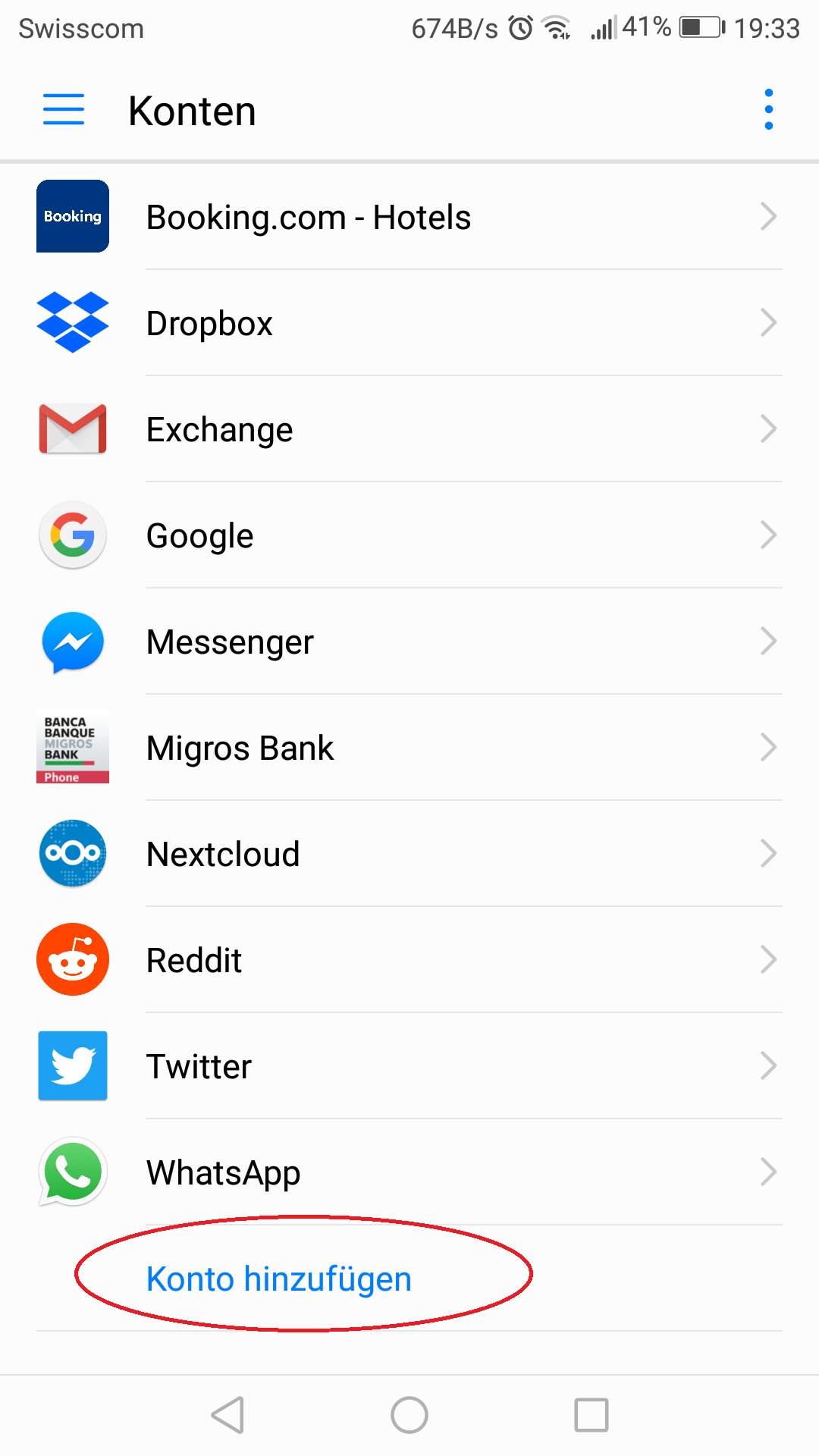
Cal Dav Sync Adapter
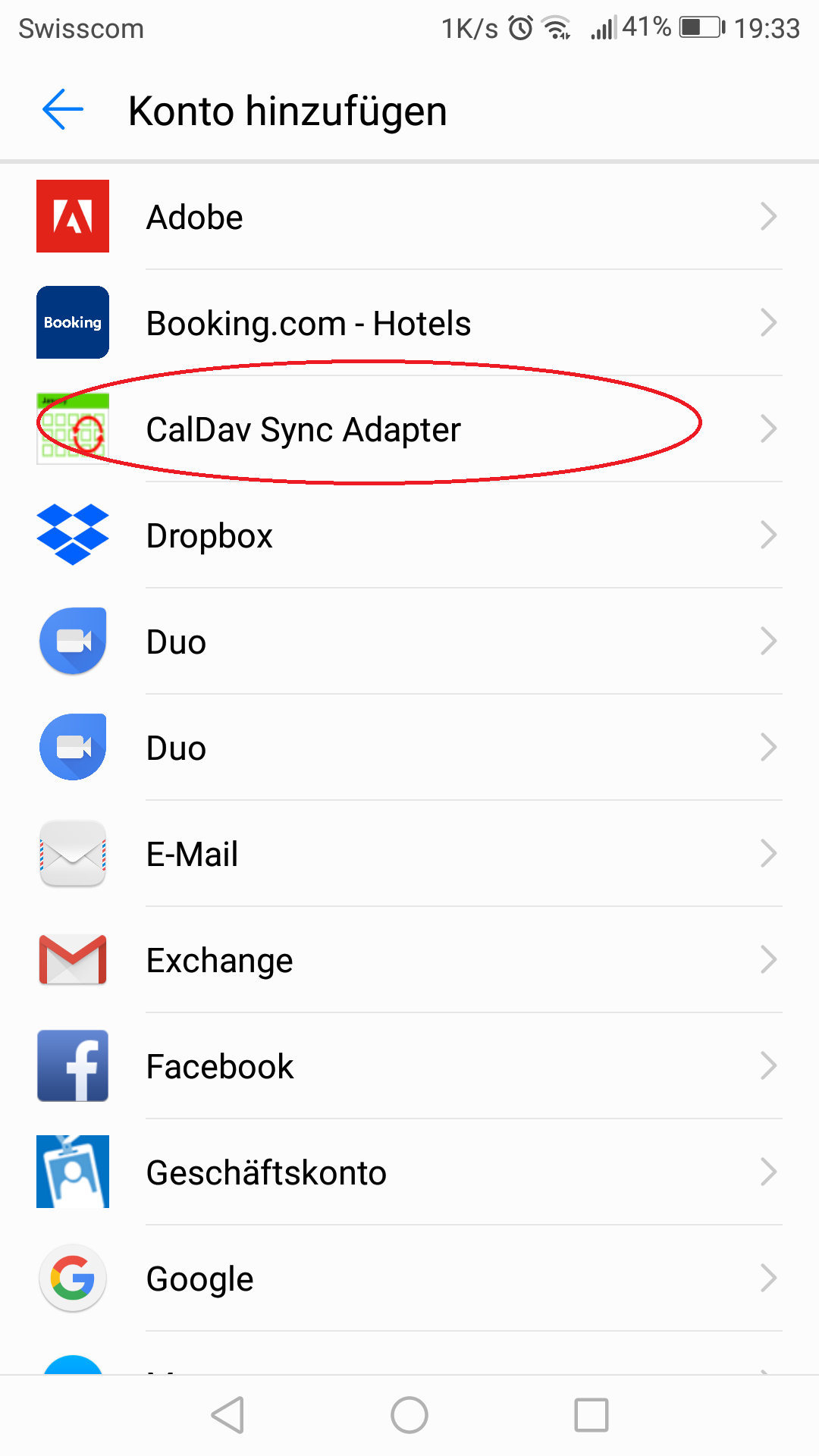
Account Daten angeben
Folgende Informationen eingeben:
Server:
https://cloud.ceviurdorf.ch/remote.php/dav/calendars/
Benutzername: Ceviname (CloudAccount Name)
Passwort: Cloud Account Passwort
Beschreibung: Cevi Kalender
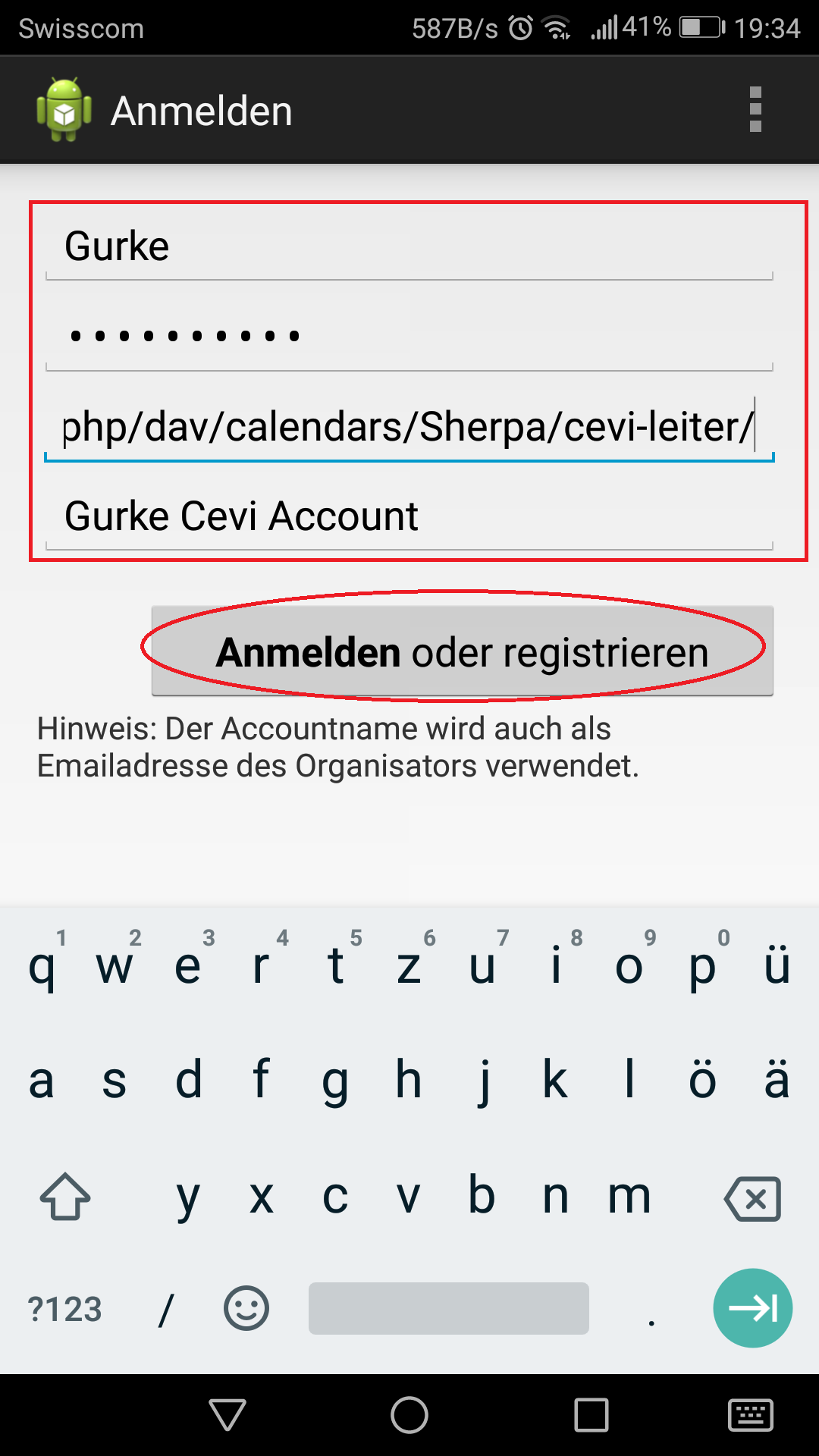
Nach erfolgreicher Anmeldung erneut „CalDav Sync Adapter“ öffnen
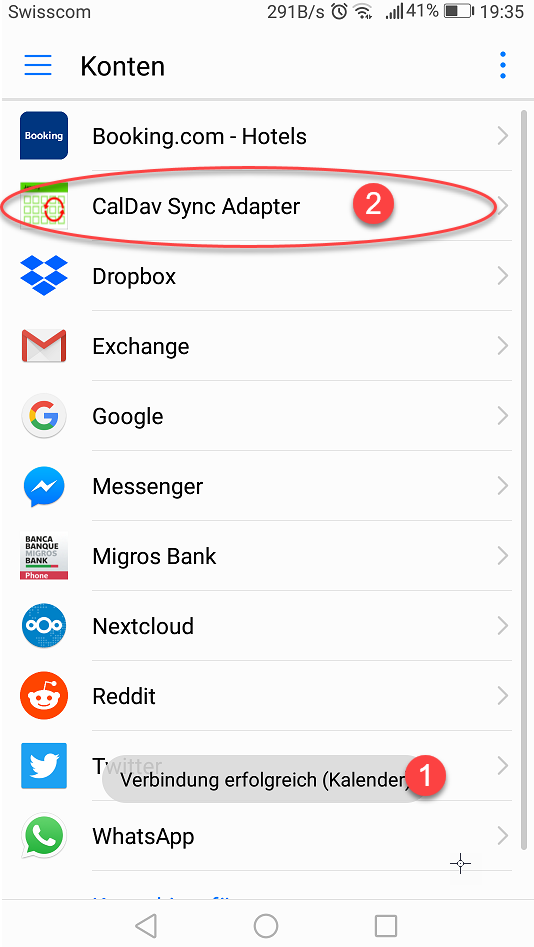
Synchronisierung Einschalten
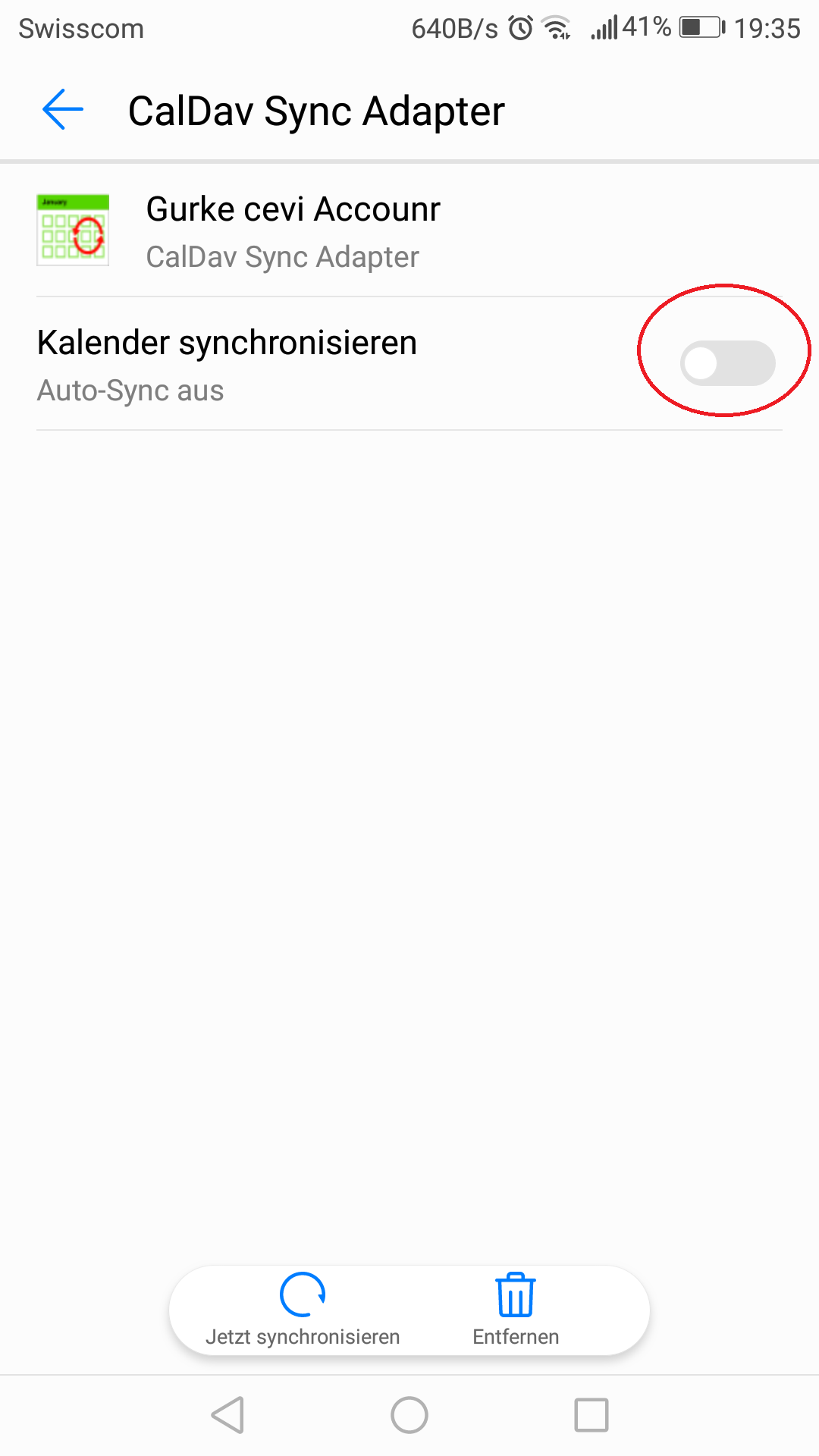
App „Kalender“ öffnen und prüfen ob der Kalender ersichtlich ist
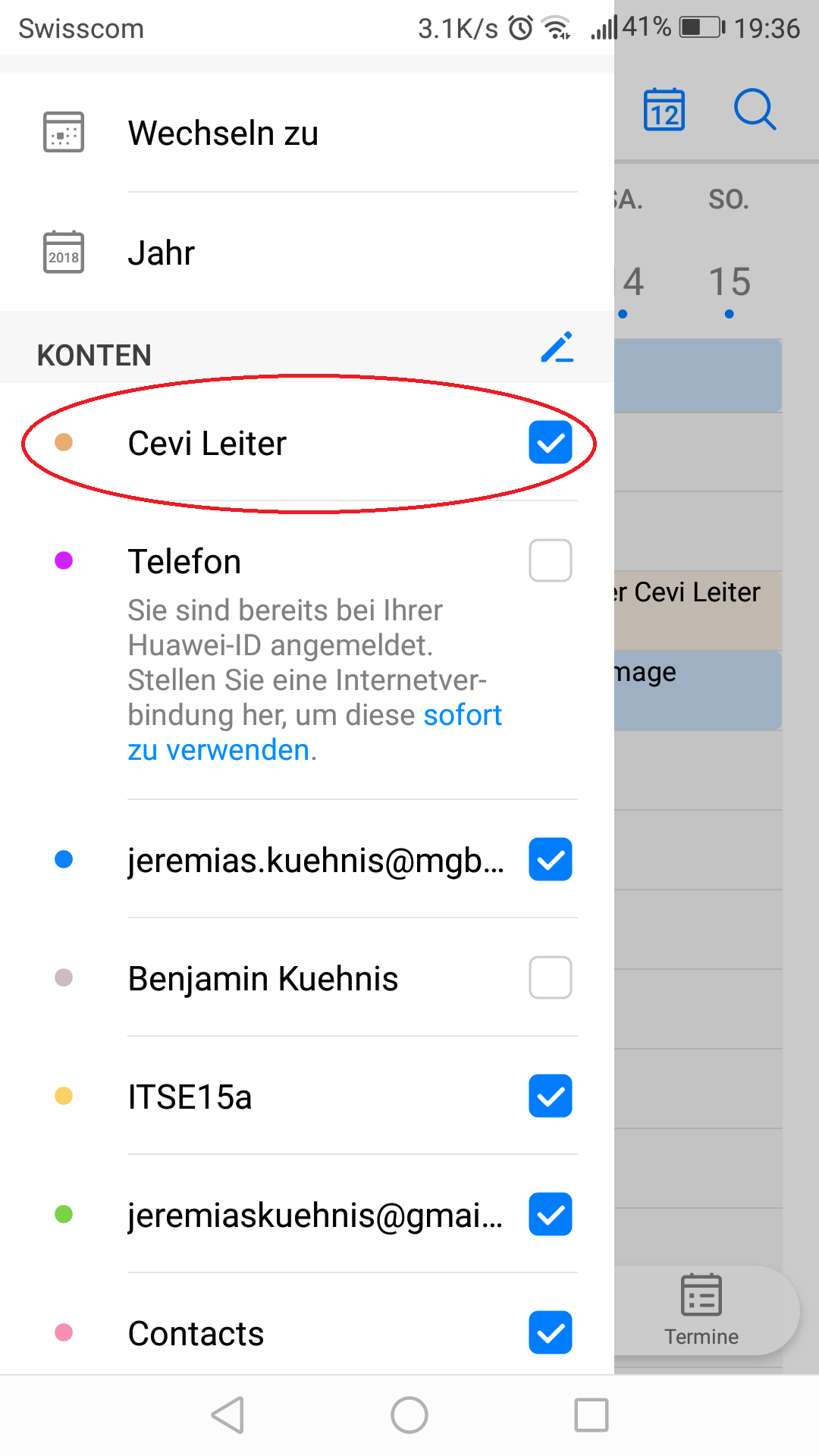
Einbindung Google Kalender Webmail
Der Kalender kann auch im Google Mail WebApp ersichtlich gemacht werden, jedoch gibt es dabei gewisse Restriktionen.
- Termine können in diesem Kalender nur angezeigt und nicht bearbeitet werden.
- Es kann bis zu 48h dauern, bis neue Termine angezeigt werden.
Kalender WebApp öffnen
Google Kalender WebApp https://calendar.google.com/ im Browser öffnen.
Weiterer Kalender Hinzufügen -> Per URL
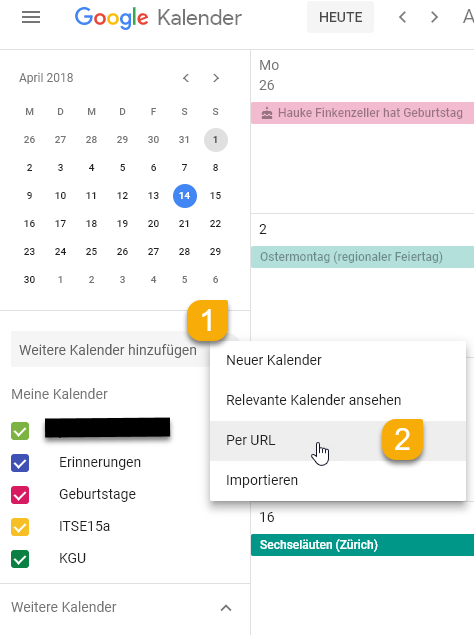
Kalender wird unter „Weitere Kalender“ angezeigt.
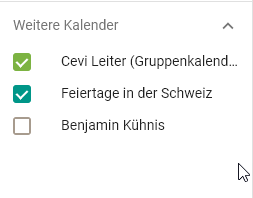
URL Eintragen -> Kalender hinzufügen
Cevi Teilnehmer Kalender: https://cloud.ceviurdorf.ch/remote.php/dav/public-calendars/5PAtAz2MaYrD2d9Q?export
Cevi Leiter Kalender: https://cloud.ceviurdorf.ch/remote.php/dav/public-calendars/GGZK4a6YsbS2Bq4W?export
Cevi Vorstand Kalender: https://cloud.ceviurdorf.ch/remote.php/dav/public-calendars/wHdRfWAmdnqjACTa?export
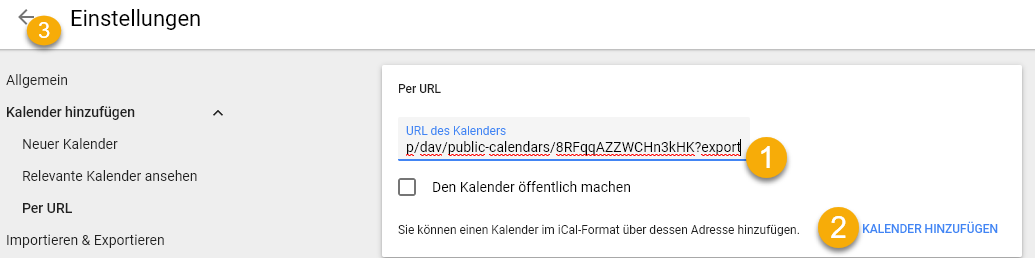
Einbindung Outlook & Hotmail Kalender Webmail
Der Kalender kann auch im Outlook Kalender WebApp ersichtlich gemacht werden, jedoch gibt es dabei gewisse Restriktionen.
- Termine können in diesem Kalender nur angezeigt und nicht bearbeitet werden.
- Es kann bis zu 12h dauern, bis neue Termine angezeigt werden.
Kalender hinzufügen -> Aus dem Internet
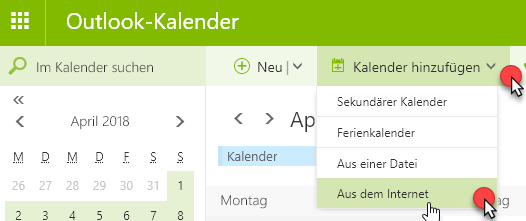
Link eintragen -> speichern
Cevi Leiter Kalender: https://cloud.ceviurdorf.ch/remote.php/dav/public-calendars/mnBcSfyL4qTqRxqt?export
Cevi Vorstand Kalender: https://cloud.ceviurdorf.ch/remote.php/dav/public-calendars/9J2TNjTgJpd35tAn?export
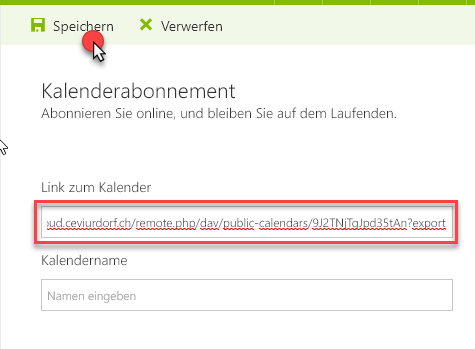
Kalender anwählen um diesen anzuzeigen
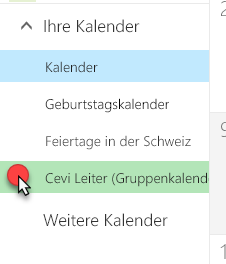
Einbindung Outlook
Es gibt zwei Varianten wie der Kalender im Outlook eingebunden werden kann. Die erste und einfachere Variante zeigt den Kalender im Outlook an aber die Termine können nicht angepasst werden (Termine können nur durch Vorstandsmitglieder angepasst werden).
Die Anleitungen wurden mit Microsoft Outlook 2013 unter Windows 10 erstellt.
1.Variante
Outlook Kalender öffnen -> Kalender öffnen -> Aus dem Internet…
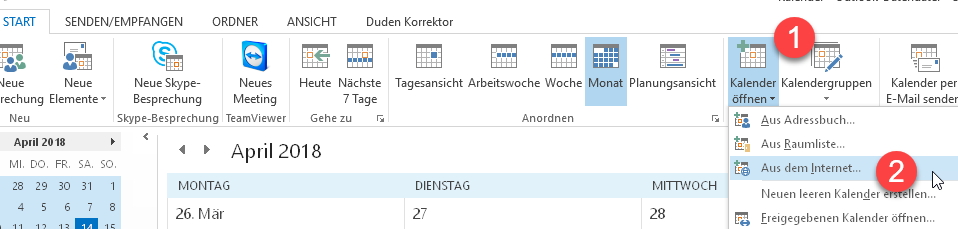
URL Eingeben -> OK
Cevi Leiter Kalender: https://cloud.ceviurdorf.ch/remote.php/dav/public-calendars/mnBcSfyL4qTqRxqt?export
Cevi Vorstand Kalender: https://cloud.ceviurdorf.ch/remote.php/dav/public-calendars/9J2TNjTgJpd35tAn?export

Erweitert…

Anlagen auswählen -> OK
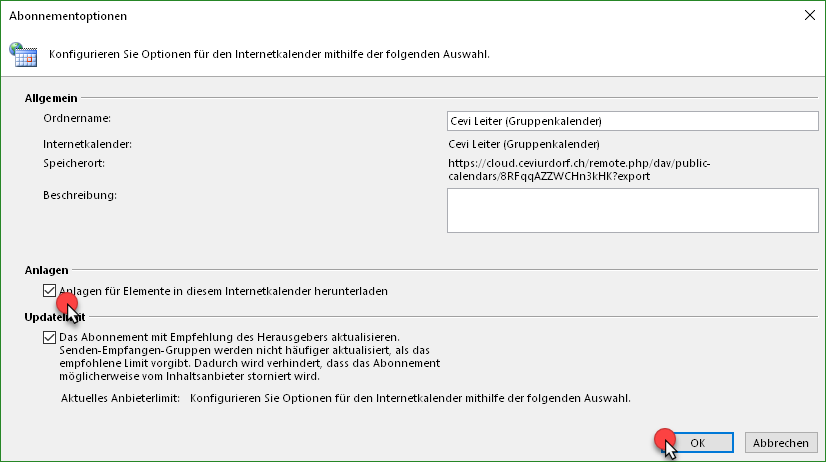
Ja
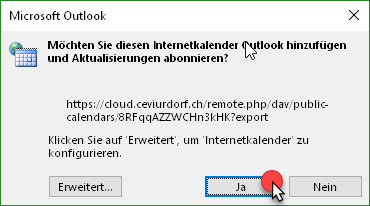
2. Variante
Für die Synchronisation mit Outlook wird ein weiteres Programm benötigt damit die Termine im Outlook bearbeitet werden können.
Einbindung mit anderen Kalender
Einbindung mittels ics
Viele Kalender unterstützen das ics Format. Ein ics File kann offline oder online eingebunden werden. Bei der online Anbindung werden die neuen Termine automatisch aktualisiert dies ist offline nicht der Fall.
Online Einbindung ics
Im Netz findest du sicherlich eine Anleitung wie du diese Links in deinen Kalender einbinden kannst. Für Google und Hotmail Kalender findest du die Anleitung weiter oben. Folgende Links werden für das online ics verwendet:
Cevi Leiter Kalender: https://cloud.ceviurdorf.ch/remote.php/dav/public-calendars/mnBcSfyL4qTqRxqt?export
Cevi Vorstand Kalender: https://cloud.ceviurdorf.ch/remote.php/dav/public-calendars/9J2TNjTgJpd35tAn?export
Anleitung ICS Kalender online GMX
Download „ics“ Datei (offline)
Die ICS Datei kann unter https://cloud.ceviurdorf.ch/index.php/apps/calendar/p/8RFqqAZZWCHn3kHK/Cevi-Leiter unter „Download“ heruntergeladen werden.
Dabei werden alle Termine in ein offline File geladen welches in andere Kalender importiert werden kann. Es empfiehlt sich aber nicht den Kalender so zu importieren da diese Datei nur die Termine beinhaltet welche zum Zeitpunkt des Downloads im Kalender eingetragen wurden. Um die neue Termine zu importieren müsste man das File erneut herunterladen.
Einbindung MAC OSX
Mögliche Konfigurationsadressen (wurde nicht getestet!):
https://cloud.ceviurdorf.ch/remote.php/dav/principals/users/Gruppenkalender/
https://cloud.ceviurdorf.ch/remote.php/dav/public-calendars/8RFqqAZZWCHn3kHK?export
https://cloud.ceviurdorf.ch/remote.php/dav/public-calendars/8RFqqAZZWCHn3kHK
https://cloud.ceviurdorf.ch/remote.php/dav/calendars/Gruppenkalender/cevi-leiter/
https://cloud.ceviurdorf.ch/index.php/apps/calendar/p/8RFqqAZZWCHn3kHK/Cevi-Leiter
Technische Daten
Der Kalender basiert auf dem NextCloud Calendar App und übermittelt mittels CalDAV Protokoll die Kalenderdaten.